Como converter horário militar para horário padrão no Excel?
Talvez você tenha recebido uma planilha com uma lista de horários militares, conforme mostrado abaixo, e esteja acostumado a visualizar o horário padrão. Então, você deseja converter esses horários militares para o formato padrão no Excel. Como fazer isso?
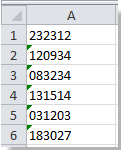
 Converter horário militar para padrão com fórmula no Excel
Converter horário militar para padrão com fórmula no Excel
No Excel, você pode converter o horário militar para o formato padrão rapidamente usando uma fórmula.
1. Selecione uma célula em branco e digite esta fórmula =TIMEVALUE(LEFT(A1,2)&":"&MID(A1,3,2)&":"&RIGHT(A1,2)) (A1 indica a célula que você deseja converter de horário militar para horário padrão; você pode alterá-la conforme necessário) e pressione Enter em seguida, arraste a alça de preenchimento para preencher o intervalo desejado. Veja a captura de tela:
2. Depois, selecione o intervalo B1:B6 (o intervalo onde você usou a fórmula acima; você pode alterá-lo conforme necessário) e clique com o botão direito para escolher Formatar CélulasVeja a captura de tela:
3. Na janela Formatar Células clique na aba Número e depois clique em Hora na seção Categoria em seguida, selecione o formato de hora padrão na seção à direita. Veja a captura de tela:
4. Clique em OK, e você verá o resultado:

Dica: Se o horário militar tiver apenas horas e minutos, como 2323, você pode usar esta fórmula =TIMEVALUE(LEFT(A1,2)&":"&RIGHT(A1,2)) e seguir os passos acima para convertê-lo para o horário padrão. Veja a captura de tela:


Desbloqueie a Magia do Excel com o Kutools AI
- Execução Inteligente: Realize operações de células, analise dados e crie gráficos — tudo impulsionado por comandos simples.
- Fórmulas Personalizadas: Gere fórmulas sob medida para otimizar seus fluxos de trabalho.
- Codificação VBA: Escreva e implemente código VBA sem esforço.
- Interpretação de Fórmulas: Compreenda fórmulas complexas com facilidade.
- Tradução de Texto: Supere barreiras linguísticas dentro de suas planilhas.
 Converter horário padrão para militar com fórmula no Excel
Converter horário padrão para militar com fórmula no Excel
Para converter o horário padrão para o horário militar, você também pode usar uma fórmula para resolver.
Selecione uma célula em branco e digite esta fórmula =TEXT(A1,"HHMMSS") (A1 indica a célula que você deseja converter de horário militar para horário padrão; você pode alterá-la conforme necessário), e pressione Enter, depois arraste a alça de preenchimento para preencher o intervalo desejado. Veja a captura de tela:
Dica: Se o horário padrão tiver apenas horas e minutos, como 11:23 PM, você pode usar esta fórmula =TEXT(A1,"HHMM")Veja a captura de tela:
Converta rapidamente datas não padronizadas para o formato de data padrão (mm/dd/aaaa) |
| Às vezes, você pode receber planilhas com várias datas não padronizadas, e converter todas elas para o formato de data padrão mm/dd/aaaa pode ser trabalhoso. Aqui, o Kutools para Excel com a função Converter para Data pode converter rapidamente essas datas não padronizadas para o formato de data padrão com um único clique. Clique para obter uma avaliação gratuita completa em 30 dias! |
 |
| Kutools for Excel: com mais de 300 complementos úteis para o Excel, livre para experimentar sem limitação por 30 dias. |
Artigos Relacionados:
- Converter uma célula em várias células/linhas no Excel
- Converter lista de colunas em lista separada por vírgulas no Excel
Melhores Ferramentas de Produtividade para Office
Impulsione suas habilidades no Excel com Kutools para Excel e experimente uma eficiência incomparável. Kutools para Excel oferece mais de300 recursos avançados para aumentar a produtividade e economizar tempo. Clique aqui para acessar o recurso que você mais precisa...
Office Tab traz interface com abas para o Office e facilita muito seu trabalho
- Habilite edição e leitura por abas no Word, Excel, PowerPoint, Publisher, Access, Visio e Project.
- Abra e crie múltiplos documentos em novas abas de uma mesma janela, em vez de em novas janelas.
- Aumente sua produtividade em50% e economize centenas de cliques todos os dias!
Todos os complementos Kutools. Um instalador
O pacote Kutools for Office reúne complementos para Excel, Word, Outlook & PowerPoint, além do Office Tab Pro, sendo ideal para equipes que trabalham em vários aplicativos do Office.
- Pacote tudo-em-um — complementos para Excel, Word, Outlook & PowerPoint + Office Tab Pro
- Um instalador, uma licença — configuração em minutos (pronto para MSI)
- Trabalhe melhor em conjunto — produtividade otimizada entre os aplicativos do Office
- Avaliação completa por30 dias — sem registro e sem cartão de crédito
- Melhor custo-benefício — economize comparado à compra individual de add-ins